win11系统怎么设置优化服务?|win11电脑优化服务的设置方法
发布:2023-03-06 作者:7xp 分类:常见问题众所周知,win11系统中有很多没用的服务都是默认开启的,这些服务大多数都会导致我们电脑出现卡顿现象的原因,因此不少用户都会选择关闭这些服务功能,那具体该如何操作呢?下面就给大家带来win11系统优化服务的设置方法吧!
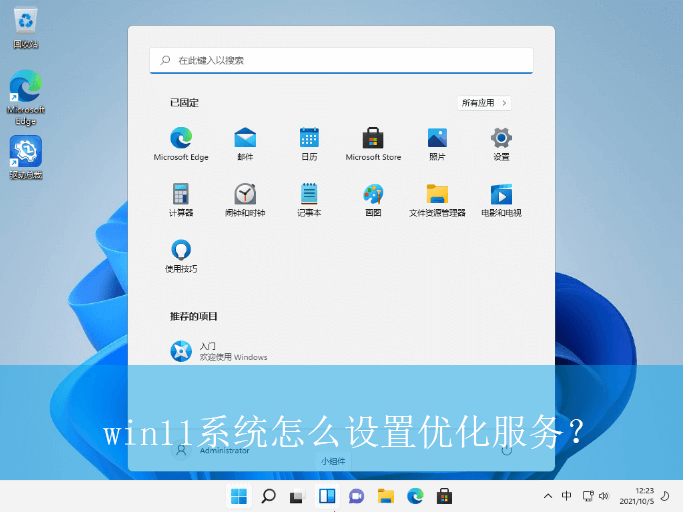
具体的操作方法如下:
1、首先,右键点击桌面任务栏的“开始菜单”,在弹出的菜单项中选择打开“运行”窗口,如图所示;
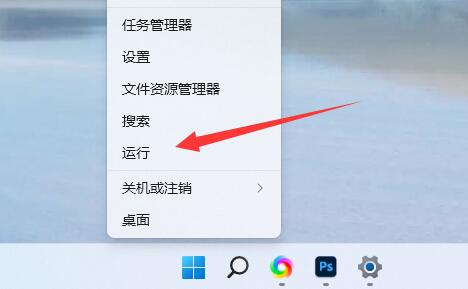
2、接着,在打开的运行窗口中,输入“services.msc”命令打开服务窗口,如图所示;
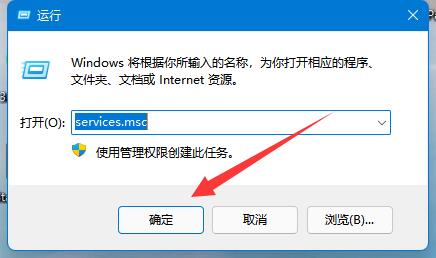
3、然后,在打开的界面中,点击“启动类型”,把服务设置优先显示为“自动”,如图所示;
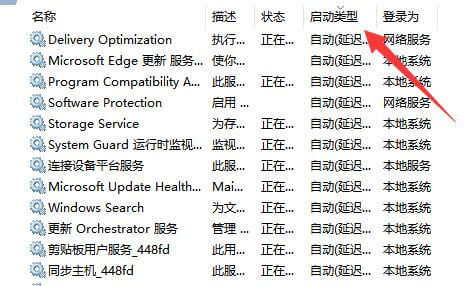
4、此时,找到并点击选择不需要的服务,再点击左侧的“停止此服务”即可关闭,如图所示;
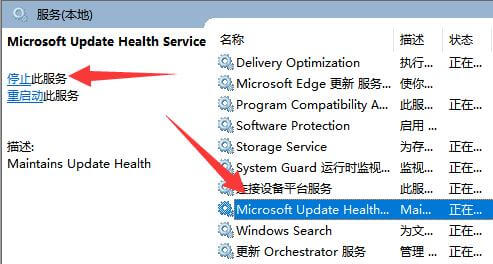
5、随后,双击打开停止的服务项,将“启动类型”设置为“禁用”,点击确定即可,如图所示;
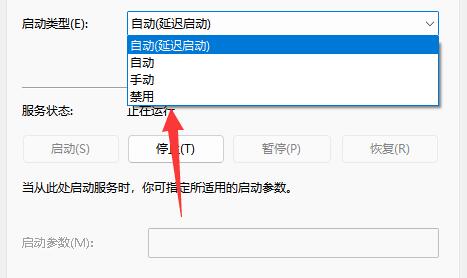
6、当然如果用户不清楚哪些服务是需要关闭的,可点击该服务,在左侧中可查看到该服务的详细信息,如图所示;
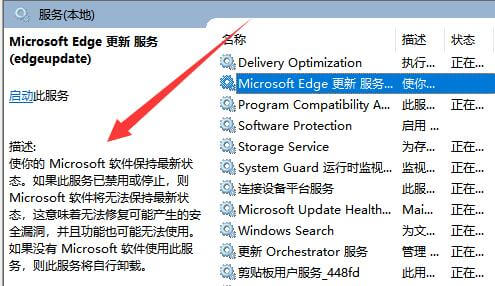
7、最后,找到不常用的服务将其设置为关闭即可,如图所示;
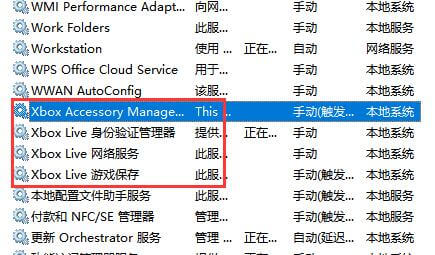
以上就是win11系统怎么设置优化服务?|win11电脑优化服务的设置方法的文章,如果这篇文章的方法能帮到你,那就收藏7XP系统联盟网站,在这里会不定期给大家分享常用装机故障解决方法
- 下载排行榜more +
- 1Win10_64位 22H2 专业版(适用游戏)
- 2Win7_64 SP1 旗舰版 (适用游戏)
- 3Win11_64位 24H2 专业版
- 4Win7_64 SP1 旗舰版 (适用办公)
- 5Win10_64位 22H2 专业版(适用办公)
- 6Win7_32位 SP1 旗舰版(适用游戏)
- 7WinXP_SP3 纯净版 (适用游戏)
- 8Win10_64位 22H2 企业版
- 9Win7_32位 SP1 旗舰版(适用办公)


 雨林木风系统
雨林木风系统 深度技术系统
深度技术系统 电脑公司系统
电脑公司系统 萝卜家园系统
萝卜家园系统 番茄花园系统
番茄花园系统